- Do Not Disturb evita que las llamadas, alertas y notificaciones hagan algún sonido o iluminen la pantalla cuando está bloqueada.
Importante: sin embargo, las alarmas aún suenan y si la pantalla está desbloqueada Do Not Disturb queda sin efecto. Puedes personalizar las configuraciones Do Not Disturb en tu iPhone para designar horas de quietud, permitir que ciertas personas llamen o habilitar las llamadas repetidas para que suenen.
- Desde la pantalla de inicio, toca Settings.

- Toca Do Not Disturb.
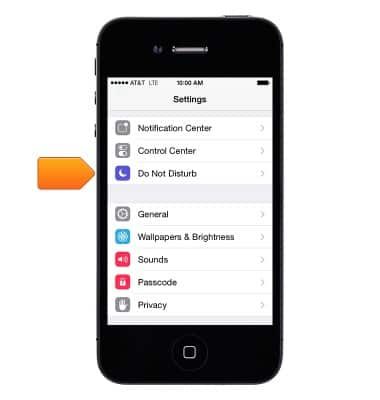
- Toca la palanca "manual" para activar o desactivar.
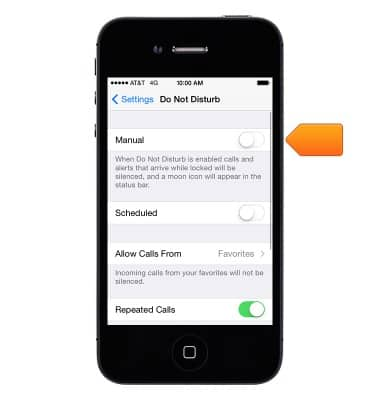
- Cuando esté activado, el ícono Do Not Disturb aparecerá en la barra de estado.
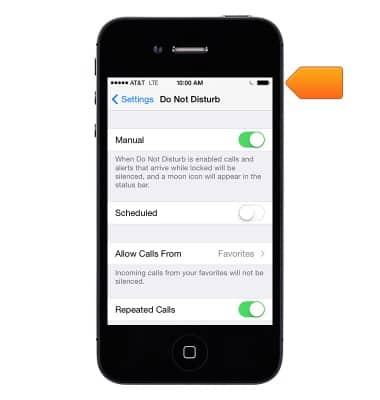
- Para programar los horarios de Do Not Disturb, en la pantalla principal, toca Settings > Do Not Disturb.

- Toca la barra programada para encender/apagar.
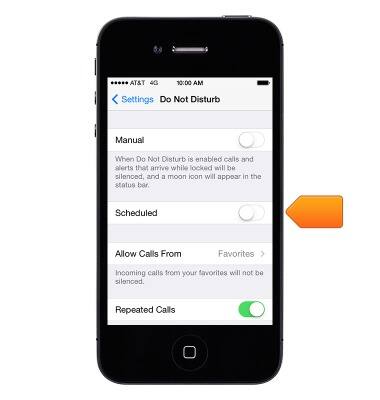
- Toca los horarios programados.
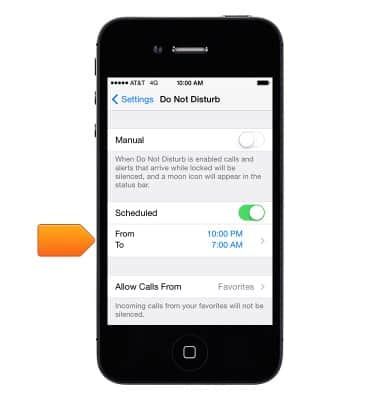
- Programa un período de tiempo para activar o desactivar Do Not Disturb automáticamente (horario de dormir, de trabajo, de escuela, etc.).

No molestar
Apple iPhone 4
No molestar
Este tutorial explica cómo poner el dispositivo en modo "no molestar".
INSTRUCTIONS & INFO
